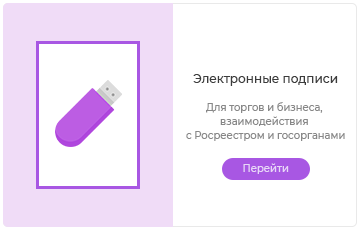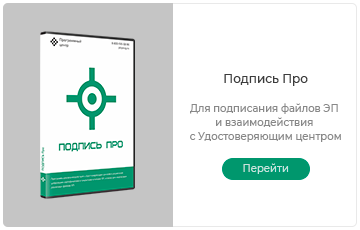09.09.2024
Как перейти с другого ПО на Полигон Про: Лесная декларация
Эффект от использования нового ПО во многом зависит от его грамотного внедрения. Эта инструкция позволит плавно и легко начать работать в Полигон Про: Лесная декларация – программе для оформления и подачи во ФГИС ЛК лесной декларации, проектов лесовосстановления и лесоразведения, а также лесной отчетности с формированием печатных и электронных документов.
Разберем главные этапы для перехода:
Скачивание и установка
Покажем, как скачать, установить и зарегистрироваться в ПО. Вы приступите к работе без лишних вопросов.
Экспорт из ПО
Расскажем, какие данные можно экспортировать из стороннего ПО.
Работа в программе
Здесь разберем основные функции программы: импорт данных в Полигон Про, формирование и выгрузка XML-файлов, подписание ЭП, отправка во ФГИС ЛК. Все, что сделает вашу работу эффективной.
В каждом разделе будет описан принцип действия и приведены полезные ссылки на материалы, которые более подробно рассказывают про функционал. Рекомендуем эту статью использовать как мануал для комфортного перехода на Полигон Про: Лесная декларация.
Скачивание и установка
Приобретается программа на нашем официальном сайте. Скачать программу можно там же в Личном кабинете. Так вы всегда получаете самую актуальную версию программы.
Подробнее о том, как приобрести и скачать программу, написали здесь →.
После установки необходимо активировать лицензию. Об этом рассказали здесь →.
Примечание: без подключения сети Интернет программа работает 30 дней. Далее необходимо подключить Интернет и повторно выполнить активацию. После активации лицензии программа полностью готова к работе. При необходимости можно перенести лицензию на другой компьютер. О том, как это сделать рассказали здесь →.
Экспорт данных из ПО других авторов
Всегда важно «встроить» новый инструмент в свои привычные бизнес-процессы. Именно поэтому мы сделали в Полигон Про: Лесная декларация удобный экспорт для данных из стороннего ПО.
Что это дает?
-
быстрый старт работы в новой программе,
-
отказ от перепечатывания большого объема информации, как следствие, экономия времени и минимизация количества ошибок при ручном вводе.
Ниже мы привели список полезных руководств от разработчиков стороннего ПО, которые помогут вам быстро выгрузить все необходимые данные.
Чтобы выгрузить XML-документ в «АВЕРС: Электронные документы лесопользователя», выполните шаги по инструкции →.
МДОЛ
Как получить различные лесные документы в XML-формате в «МДОЛ», рассмотрено в Руководстве пользователя «МДОЛ»:
Далее полученные файлы следует загрузить в Полигон Про.
Начало работы в Полигон Про
Вы авторизовались в программе, получили необходимые вводные данные для работы, пора переходить непосредственно к работе в Полигон Про: Лесная декларация.
Перед началом рекомендуем изучить структуру главного окна модуля. Здесь рассказываем о главном меню программы, панели инструментов и кнопках. Это поможет не растеряться в новом интерфейсе программы и эффективно приступить к выполнению задач.
Принцип подготовки документов в программе идентичен, что делает работу в программе простой и понятной. В начале необходимо заполнить обязательные поля различного типа. О работе с полями написано здесь →.
Ниже мы подготовили список с инструкциями, как заполнять каждый лесной документ в Полигон Про: Лесная декларация.
Проектная документация на лесной участок
Акт заключительного осмотра лесосек
Акт предварительного осмотра лесосек
Отчет о воспроизводстве лесов и лесоразведении
Акт лесопатологического обследования
Таксационное описание лесосеки
Импорт в Полигон Про: Лесная декларация
Мы разобрались с принципами работы в программе. Сейчас разберемся, как существенно ускорить работу. Для этого в нашей программе предусмотрена возможность импорта данных из XML-документов (КПТ, выписок, планов и других документов для сдачи в органы государственной власти) и ZIP-архивов с документами. Так же в модулях «Лесная декларация», «Проект лесовосстановления», «Проект лесоразведения» и «Отчет об использовании лесов» есть возможность импортировать данные других форматов. О том, как импортировать данные различных форматов, указали ниже:
-
Текстовые форматы (*.dxf, *.mif, *.txt, *.doc, *.docx, *.xls, *.xlsx, *.ods, *.csv, *.kmb, *.tob)
-
MapInfo (MIF/MID)
Лайфхак «Моментальное заполнение таблиц»
В программе «Полигон Про: Лесная декларация» реализовано копирование сочетанием клавиш CTRL+C/CTRL+V из таблиц других программ (Excel, списки из Аверс, таблицы Google и другие) прямо в таблицы проектов и обратно.
Примечание: вставка работает для всех таблиц в программе.
Выгрузка в XML
Выгодно! В Полигон Про: Лесная декларация нет оплаты за выгрузку каждого документа в отдельности, поэтому выгружать XML-документы и формировать пакеты можно сколько угодно раз совершенно бесплатно.
Посмотреть выгрузку XML-документа на примере Лесной декларации можно здесь→.
Сформированный файл проверяется на ошибки. Если они будут обнаружены, то программа выведет протокол ошибок и попросит вас их исправить.
Подписание электронной подписью
Вы подготовили необходимый пакет документов, теперь его необходимо подписать электронной подписью.
Для этого в нашей программе разработан специальный модуль «Удостоверяющий центр». Подробнее о подписании здесь →.
Также реализована функция удаленного подписания. Об этом читайте здесь →.
Отправка во ФГИС ЛК
Последний этап — отправка документов в проверяющий орган. В нашем ПО реализована отправка документов во ФГИС ЛК напрямую из программы.
Отправить заявление можно тремя способами.
1 способ
В модуле «Заявление ФГИС ЛК» выбрать ZIP-архив с документами, заполнить заявление и отправить. Подробнее см. в Работа в модуле «Заявление ФГИС ЛК».
2 способ
При включенной настройке сформировать заявление при подготовке пакета лесной декларации и отчетности прямо в модуле, в котором Вы работали. Порядок заполнения заявления такой же, как в первом способе.
3 способ
Отправить уже готовый (сформированный любым образом) ZIP-архив заявления в модуле «Обмен с ФГИС ЛК» нажатием на кнопку.

После отправки заявления отслеживание статусов и скачивание результатов доступно в модуле «Обмен с ФГИС ЛК». Особенности работы модуля описаны в Руководстве.
Итоги практикума «Аналитика для вашего бизнеса: новые инструменты в Полигон: CRM»
29.08.2025
Составление удобного и точного расписания в колледже: пошаговый разбор
29.08.2025
Инструкция «Как перемещать подложку в графических разделах текстовых модулей»
27.08.2025
Практикум «Аналитика для вашего бизнеса — новые инструменты в Полигон: CRM»
25.08.2025
Новая версия программы «Полигон Про» от 25.08.2025 г.
25.08.2025
Итоги вебинара «Учет зон и публичных сервитутов — обзор распространенных ошибок»
22.08.2025